Πώς να ενεργοποιήσετε, να αποκρύψετε και να απενεργοποιήσετε την Cortana στα Windows 10
Miscellanea / / February 12, 2022
Κορτάνα, ω Κορτάνα. Είναι αρκετά φοβερή. Μπορείτε να της ζητήσετε να ψάξει για πράγματα στο διαδίκτυο, να της κάνει ερωτήσεις στις οποίες θα απαντήσει, να ορίσει υπενθυμίσεις και άλλα. Θα κάνει πράγματα που κάνει και το Google Now. Σας δίνει πληροφορίες σχετικά με τα συμφραζόμενα - για το πότε αναχωρεί η πτήση σας ή σας υπενθυμίζει να παραλάβετε αυγά την επόμενη φορά που θα είστε στο παντοπωλείο.
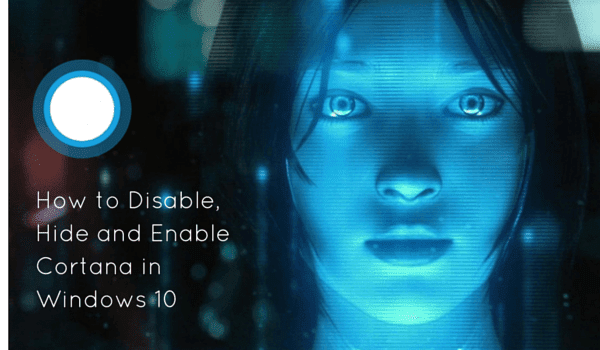
Αλλά όλα αυτά εξαρτώνται από ένα πράγμα - δεδομένα. Τα δεδομένα σου. Τα προσωπικά σας δεδομένα. Και ενώ οι περισσότεροι από εμάς που έχουμε χρησιμοποιήσει τις υπηρεσίες της Google το έχουμε αποδεχθεί απώλεια της ιδιωτικής ζωής ως κανόνας (ή η «τιμή»). Αλλά για τους ανθρώπους στη γη της Microsoft, αυτό εξακολουθεί να είναι μια εξωγήινη ιδέα. Εάν θέλετε να σταματήσετε την Cortana από τη χρήση όλων των δεδομένων, μπορείτε. Αλλά εδώ, το τίμημα είναι ότι η Cortana θα σας δείξει βασικά το μεσαίο δάχτυλο και θα σβήσει τον εαυτό της.
Τέλος πάντων, το ήθελες. Ορίστε λοιπόν πώς γίνεται.
Πώς να ενεργοποιήσετε την Cortana εκτός ΗΠΑ
Για να ενεργοποιήσετε την Cortana στην περιοχή σας, το μόνο που έχετε να κάνετε είναι να αλλάξετε την τοποθεσία του σπιτιού σας στις Ηνωμένες Πολιτείες. Θα πρέπει να γνωρίζετε ότι αυτή η αλλαγή θα επηρεαστεί σε όλο το λειτουργικό σύστημα. Αλλά η ημερομηνία και η ώρα και οι ρυθμίσεις πληκτρολογίου θα παραμείνουν οι ίδιες.
Ανοιξε το Πίνακας Ελέγχουκαι επιλέξτε Ρολόι, Γλώσσα και Περιοχή.
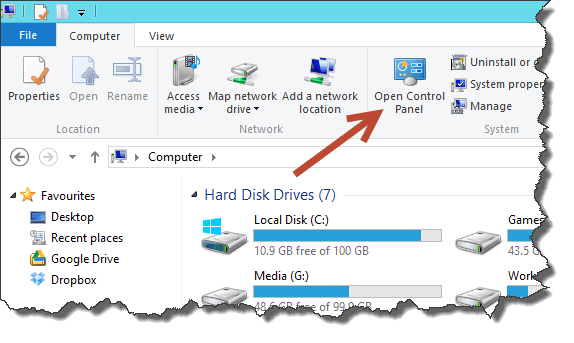
Τώρα, κάντε κλικ στο Περιοχή Σύνδεσμος.
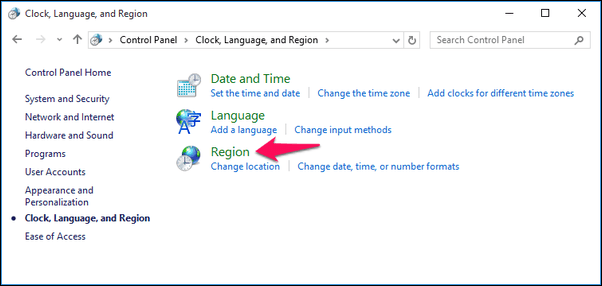
Εναλλαγή στο Τοποθεσία καρτέλα και από το Τοποθεσία σπιτιού επιλογή, επιλέξτε Ηνωμένες Πολιτείες.
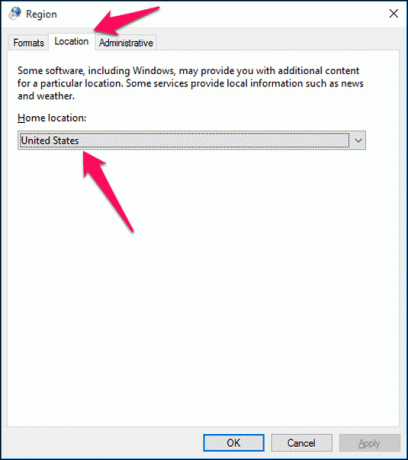
Πώς να αποκρύψετε το πλαίσιο αναζήτησης Cortana από τη γραμμή εργασιών
Αν ενεργοποιηθεί ή όχι, η Cortana θα εμφανίζεται ως πλαίσιο αναζήτησης στη γραμμή εργασιών, ακριβώς δίπλα στο κουμπί Έναρξη. Επίσης, είναι σημαντικό να σημειωθεί ότι η αναζήτηση των Windows και η αναζήτηση Cortana είναι πλέον ίδιες. Έτσι, ακόμα κι αν πατήσετε το κλειδί Windows και αρχίστε να πληκτρολογείτε, θα εμφανιστεί το πλαίσιο Cortana.
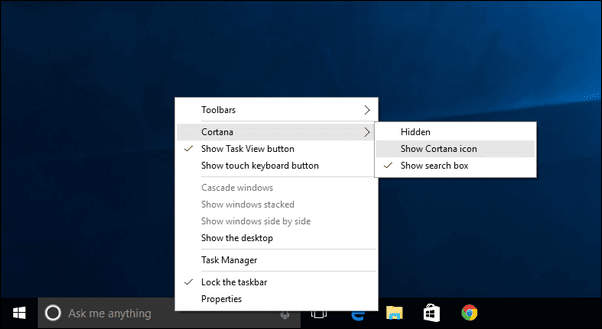
Εάν θέλετε να απενεργοποιήσετε το πλαίσιο αναζήτησης που λέει "Ρωτήστε με οτιδήποτε" και θέλετε να μετατρέψετε την Cortana σε κουμπί, κάντε δεξί κλικ στη γραμμή εργασιών, επιλέξτε Cortana και επιλέξτε Εμφάνιση εικονιδίου Cortana. Εάν επιλέξετε Κρυμμένος, το εικονίδιο θα εξαφανιστεί.
Μπορείτε να το ενεργοποιήσετε ξανά χρησιμοποιώντας την ίδια διαδικασία. Και πάλι, κρύβετε μόνο την Cortana, δεν την απενεργοποιείτε. Απλά πατήστε Πλήκτρο Windows + S συντόμευση πληκτρολογίου για να εμφανίσετε την Cortana όποτε θέλετε.
Πώς να απενεργοποιήσετε την Cortana
Εντάξει, εδώ είναι το μεγάλο. Φαίνεται ότι αποφασίσατε να αποχαιρετήσετε την υπέροχη κυρία Cortana. Μην ανησυχείτε όμως, δεν θα υπάρξουν επιπτώσεις. Με αυτήν να μην είναι τίποτα άλλο από αλγόριθμους και κώδικα και όλα.
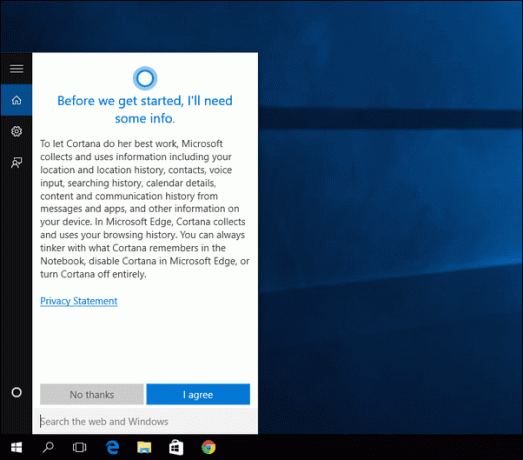
Δεν έχει σημασία αν έχετε αποφασίσει να την αφήσετε να φύγει επειδή δεν σας είναι χρήσιμο ή δεν μπορείτε να αντέξετε όλη την καταδίωξη που κάνει. Εξάλλου, όταν ενεργοποιείτε την Cortana, της δίνετε το δικαίωμα να παρακολουθεί την τοποθεσία σας, τι πληκτρολογείτε, ιστορικό περιήγησης, ημερολόγιο, επαφές και άλλα.
Για να απενεργοποιήσετε την Cortana, εμφανίστε την και κάντε κλικ στο Σημειωματάριο κουμπί από το αριστερό παράθυρο.
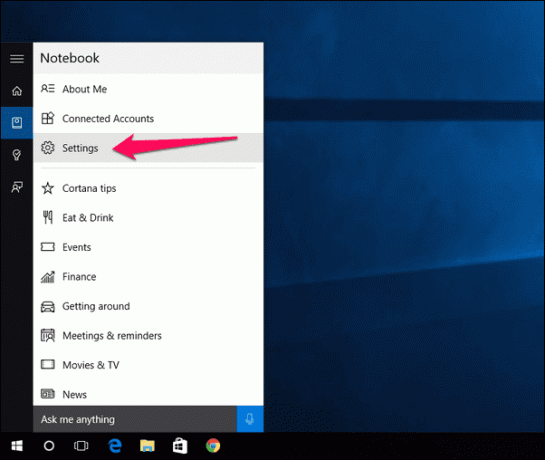
Τώρα απενεργοποιήστε την πρώτη επιλογή που διαβάζει Η Cortana μπορεί να σας δώσει προτάσεις, ιδέες, υπενθυμίσεις, ειδοποιήσεις και πολλά άλλα.
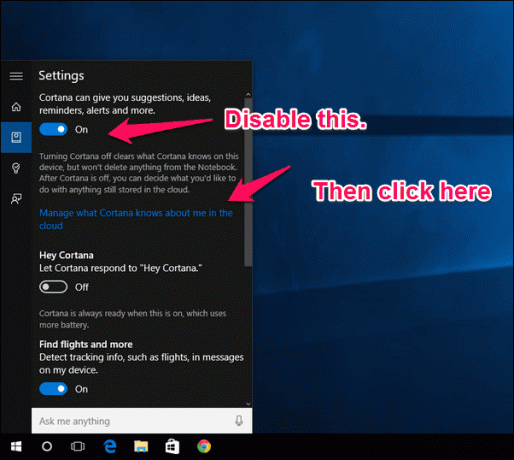
Μόλις το κάνετε αυτό, το κείμενο "Ρωτήστε με οτιδήποτε" στο πλαίσιο αναζήτησης θα αντικατασταθεί από το "Αναζήτηση στον Ιστό και στα παράθυρα". Το εικονίδιο Cortana θα αντικατασταθεί από το εικονίδιο Αναζήτηση. Η Cortana είναι πλέον απενεργοποιημένη.
Αλλά πρέπει ακόμα να καθαρίσουμε τα δεδομένα που έχει ήδη.
Κάντε κλικ στο Διαχειριστείτε τι γνωρίζει η Cortana για εμένα στο cloud Σύνδεσμος. Εδώ, από το Cortana ενότητα, κάντε κλικ στο Σαφή κουμπί.
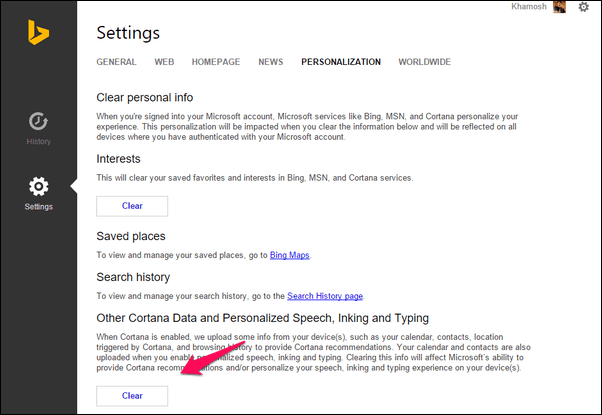
Απενεργοποιήστε την Αναζήτηση Bing
Εντάξει, η Cortana έχει φύγει, αλλά μπορείτε ακόμα να χρησιμοποιήσετε την ίδια δυνατότητα για να αναζητήσετε πράγματα στα Windows και στον Ιστό. Το πρόβλημα είναι ότι οι αναζητήσεις ιστού θα ανοίξουν στο Bing στο προεπιλεγμένο πρόγραμμα περιήγησής σας. Τώρα, πρώτα, θα θέλετε να μεταβείτε από το Edge στο Chrome ως το προεπιλεγμένο πρόγραμμα περιήγησης. Διαβάστε πώς να το κάνετε αυτό εδώ.
Στη συνέχεια θα χρειαστεί να εγκαταστήσετε το Επέκταση Χουμετανά στο Google Chrome. Αυτό ουσιαστικά θα ανακατευθύνει τυχόν αναζητήσεις του Bing που ανοίγουν στο Chrome είτε στο Google, στο DuckDuckGo ή ακόμα και στο Yahoo.
Γιατί την απενεργοποιήσατε;
Εννοώ ότι η Cortana είναι καλή σε αυτό που κάνει σωστά; Γιατί έπρεπε να συνεχίσεις και να την απενεργοποιήσεις; Μοιραστείτε τους λόγους σας στο φόρουμ μας.
Τελευταία ενημέρωση στις 02 Φεβρουαρίου 2022
Το παραπάνω άρθρο μπορεί να περιέχει συνδέσμους συνεργατών που βοηθούν στην υποστήριξη της Guiding Tech. Ωστόσο, δεν επηρεάζει τη συντακτική μας ακεραιότητα. Το περιεχόμενο παραμένει αμερόληπτο και αυθεντικό.



